想要进行联想新旧电脑应用迁移,我们可以先将数据复制到一个外部存储设备(如移动硬盘、U盘或SD卡)上,连接该存储设备到联想笔记本,复制你想要迁移的文件和文件夹到外部存储设备上,然后将外部存储设备连接到目标笔记本并将文件复制到目标笔记本上。这种方法虽然比较笨,但也是一个常见的方法。
如果旧联想笔记本和新的联想笔记本连接到同一个局域网中,你可以使用文件共享功能进行数据迁移。在联想笔记本上,共享你想要迁移的文件和文件夹,然后在目标笔记本上访问共享文件夹,将文件复制到目标笔记本的本地存储中。
想要更快速、更方便地进行联想新旧电脑应用迁移?不妨试试专业的第三方软件!易我电脑迁移(EaseUS Todo PCTrans Pro)旨在进行联想笔记本电脑间的数据传输,包括文件、应用程序、帐户和设置。这是一款专业的数据迁移工具,不仅能迁移已安装的软件到另一台电脑,同时也是迁移大型文件,尤其是那种占用大量磁盘空间的程序文件或服务器文件。
步骤1.连接源和目标计算机
(1)启动易我电脑迁移(EaseUS Todo PCTrans Pro)并选择“电脑到电脑”,然后点击“开始”进行下一步。
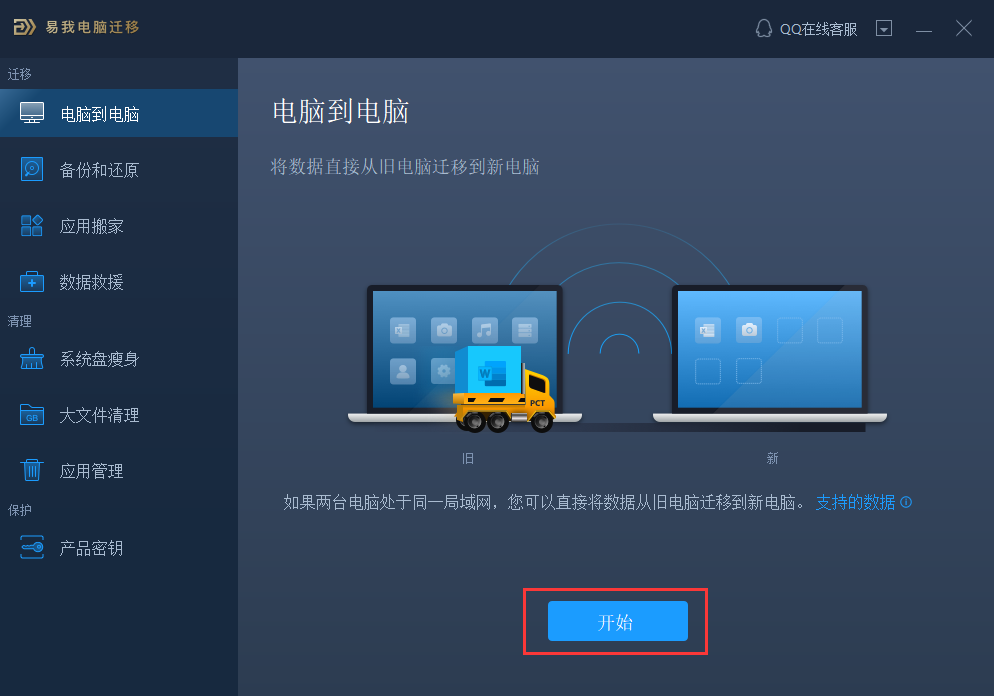
(2)左侧“找到的电脑”中列出了同一局域网中的计算机,您可以根据用户名(Windows帐户)和IP地址等信息选择一台计算机,然后输入该帐户的密码并选择传输方向以连接两台计算机。

注意:
◆请确保源计算机和目标计算机位于同一局域网内,并且目标计算机已安装相同版本的易我电脑迁移软件。
步骤2.选择要传输的内容
(1)易我电脑迁移将开始枚举源计算机中所有可以传输的应用程序、数据和账户。此过程将花费一些时间,并且速度因数据量和计算机性能而异。枚举完成后,您可以对传输的内容进行“编辑”。
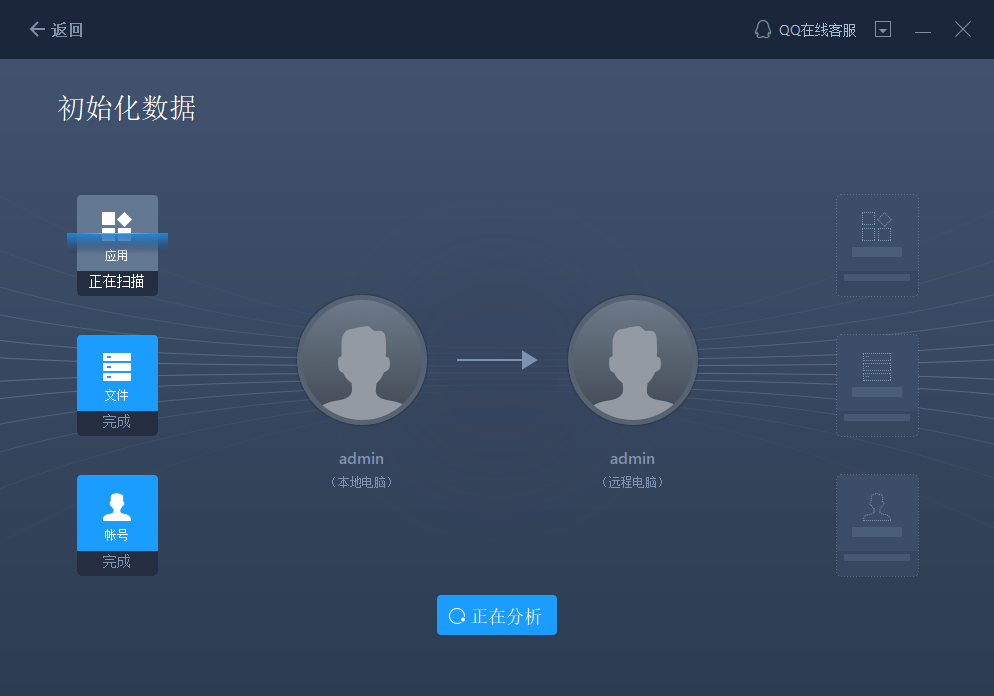
(2)点击“编辑”按钮以选择需要传输的应用程序,文件,文件夹,帐户和设置。
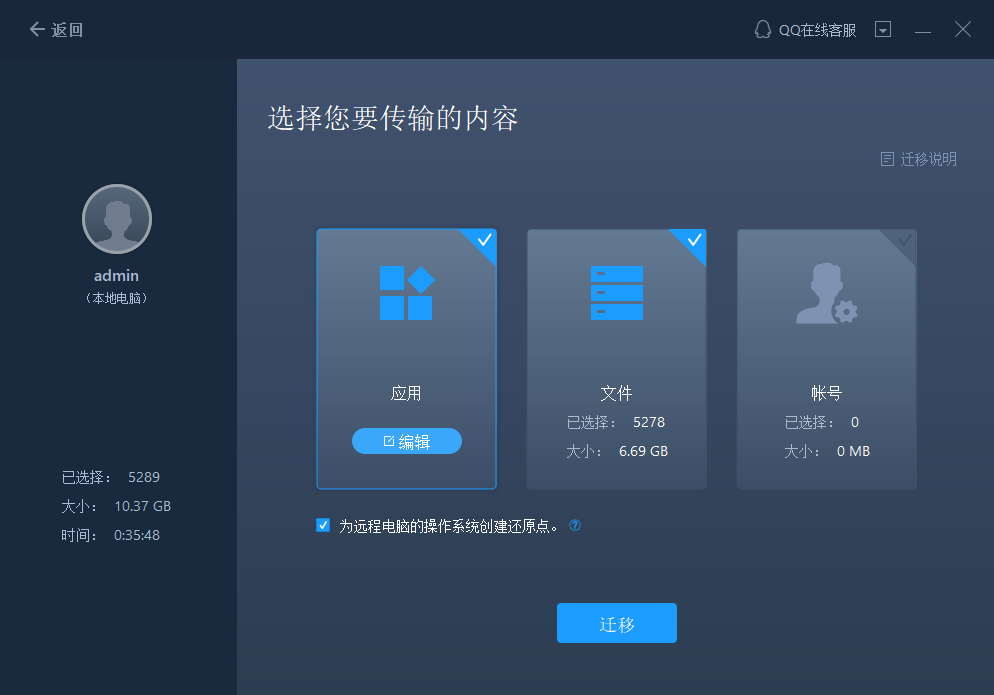
为远程电脑的操作系统创建还原点可确保您始终能够将目标计算机的系统还原到传输前的状态。启用此选项后,传输时需要花费几分钟才能完成该操作。
步骤3.开始迁移
完成上述所有设置后,请点击“迁移”按钮以开始传输。


注意:
◆迁移完成后,需要重新启动计算机以刷新所有传输的信息。
如何进行联想新旧电脑应用迁移?以上内容介绍了联想新旧电脑应用迁移的方法,大家可以根据自己的实际情况选择合适的方法进行联想电脑的数据迁移操作。如果你有类似的需求,在下十分建议你下载易我电脑迁移这款专业的软件。